您好,登錄后才能下訂單哦!
您好,登錄后才能下訂單哦!
應用背景
工作中,由于需要出定期的report,需要用到office,主要是要用到excel表格,然后給各個team或者boss發email report。這里邊就包含了不少重復性的工作,工作中常常有一個固定的模板來出report,而每次只需將相關的數據手動導入,如果將這些重復性的動作,實現自動化,無疑可以省去不少功夫。于是我就想到了用python來實現自動化生成表格。今天介紹的只是一部分,主要是excel表格自動修改生成。
似乎是一個很簡單的活,調用常用的與excel相關的python模塊xlrd, xlwd 或者 openpyxl即可,沒錯,這些對excel表格進行簡單操作都很666,但是我的表格里邊出現了透視表,這讓我非常的痛苦,一下子發現上邊的三個模塊不好用,而且用著用著,我還發現,openpyxl似乎是沒有直接刪除行的功能函數,當你復制之前一個表格為基表,更改一部分內容保存后,透視表就消失了,內心是很崩潰的,在谷歌、百度上看了不少帖子,也沒有很好的辦法,最后還是stackoverflow上看到一個帖子里,用到了win32com.client,剛開始看不懂,里邊好多函數都不知道哪里來的,也沒有文檔。
最后發現,win32com.client可以直接調用VBA的庫,這可就強大了,VBA是包含record macro功能的,手動操作excel直接record,你就可以找到對應的函數,然后就可以調用,一下子很多的功能都實現了。
實例
先來看看案例表格:
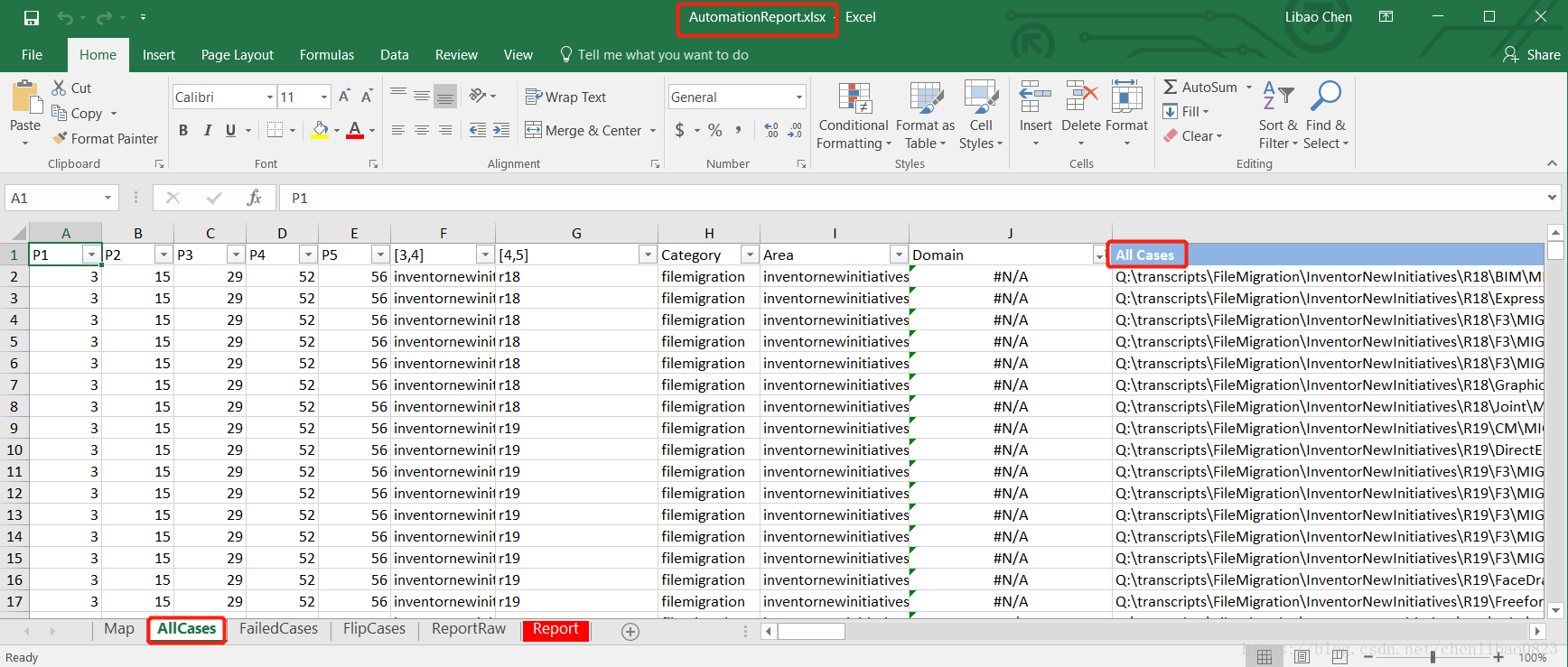
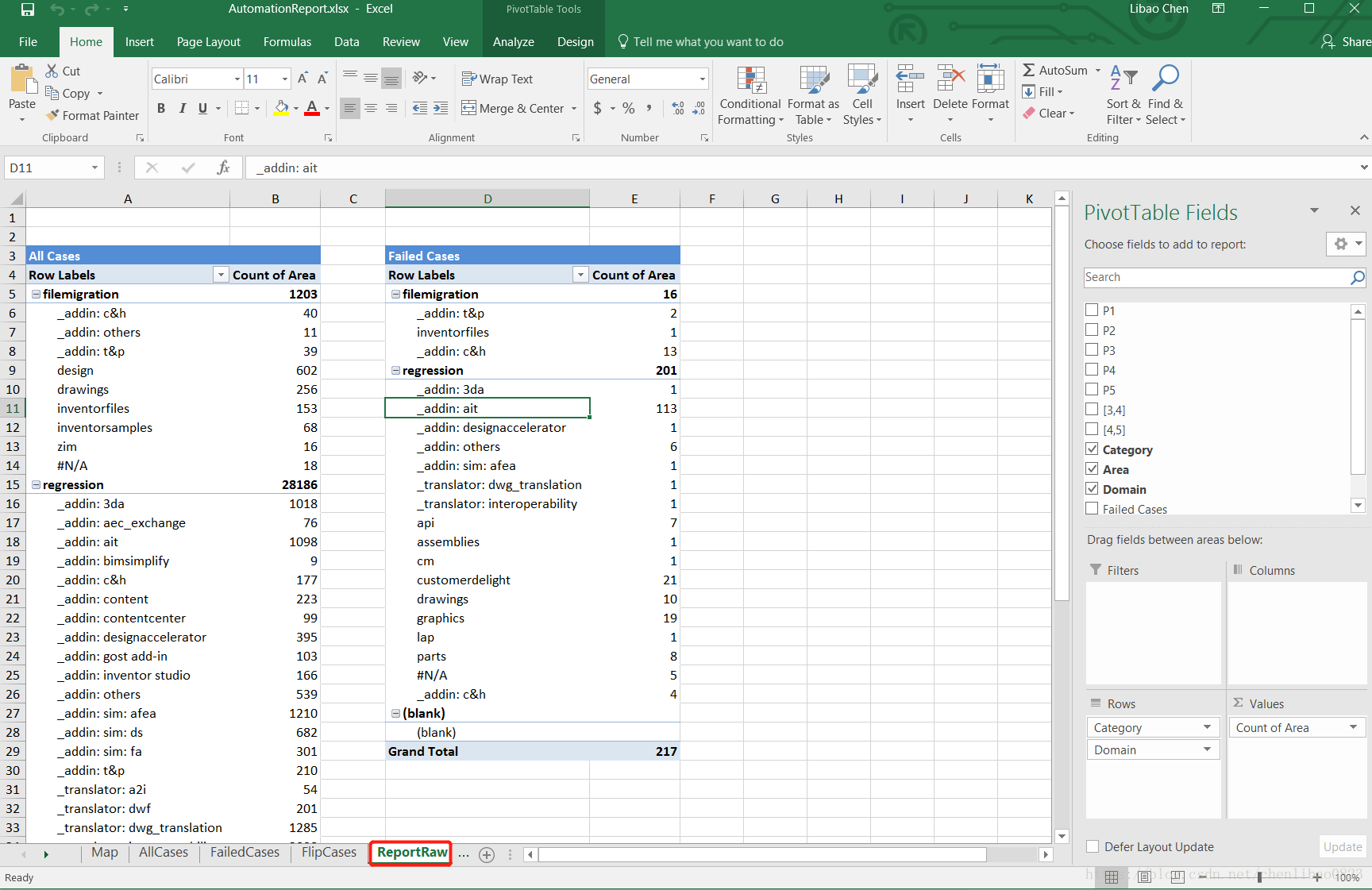
這里只介紹一部分功能實現,也是主要的部分,其余的部分sheet頁操作是類似的,這里會介紹一部分模塊使用的方法。
第一個表格,主要需要從內部共享的文件夾中,去下載需要的Cases,都是文檔類型的文件,需要將它們寫入到表一中的AllCases列中,這里比較簡單,我們只需要用open和readlines(),用遍歷的方式將其寫入到excel表中即可。然后在表二中,刷新透視表。以下我截取部分的代碼,路徑自己構建輸入即可,我將分塊來介紹。
class AutomationReport(object):
def __init__(self, excel, win32c, folder_src, folder_dst, src, src_G, src_failed, src_flip, filepath):
self.excel = excel
self.win32c = win32c
self.folder_src = folder_src
self.folder_dst = folder_dst
self.src = src
self.src_G = src_G
self.src_failed = src_failed
self.src_flip = src_flip
self.filepath = filepath
def write_AllCases(self):
# open one file and write it into excel AllCases sheet
with open(self.src, 'r') as f:
wb = self.excel.Workbooks.Open(self.filepath)
sheet_AllCases = wb.Worksheets('AllCases')
i = 2
for case in f.readlines():
cel = 'K%d' % i
sheet_AllCases.Range(cel).Value = case.strip()
i = i + 1
# open second file and write it into excel AllCases sheet
with open(self.src_G, 'r') as fg:
for case in fg.readlines():
cel = 'K%d' % i
sheet_AllCases.Range(cel).Value = case.strip()
i = i + 1
# copy format or delete redundant content
cel = 'K%d' % i
if sheet_AllCases.Range(cel).Value is None:
rg = "A%s:J%s" % (i-1, i-1)
selection = sheet_AllCases.Range("A29000:J29000").Select
selection.AutoFill(Destination=sheet_AllCases.Range(rg), Type=xlFillDefault)
else:
# delete redundant content
while sheet_AllCases.Range(cel).Value is not None:
sheet_AllCases.Rows(i).Delete()
wb.Save()
if __name__ == "__main__":
excel = win32com.client.Dispatch('Excel.Application')
win32c = win32com.client.constants
# input your path
folder_src = ...
...
# Excel table file path
filepath = ...
# Object instance and invoke functions
t = AutomationReport(excel, win32c, folder_src, folder_dst, src, src_G, src_failed, src_flip, filepath)
t.copyFile()
t.write_AllCases()
t.write_ReportRaw()
遍歷文件內容
遍歷文件,寫入cases,代碼如下,用win32com.client模塊(self.excel)打開我們需要修改的表格文件(self.filepath),用wb.Worksheets(‘AllCases')打開sheet頁'AllCases',注意Worksheets的W是大寫的,也記得加上s,用f.readlines()來讀取每一行,將每一行用for in 遍歷寫入一個表格,這里邊的Range(‘A1')表示單元格A1,加上.Value就是它的值。
with open(self.src, 'r') as f:
wb = self.excel.Workbooks.Open(self.filepath)
sheet_AllCases = wb.Worksheets('AllCases')
i = 2
for case in f.readlines():
cel = 'K%d' % i
sheet_AllCases.Range(cel).Value = case.strip()
i = i + 1
強大的win32com.client
通過以下這種方式就可以調用VBA的函數模塊了,如果你要用word,更改成 ' Word.Applicaiton ' 即可。第一個是啟用excel,第二個用于調用一些VBA中固有的變量,比如調用某個屬性,直接在其前邊加上即可。
excel = win32com.client.Dispatch('Excel.Application')
win32c = win32com.client.constants
運用這個,我們就可以調用VBA的一些函數模塊,比如刪除行的功能,在openpyxl中,我沒有找到直接刪除行的功能,而win32com,可以采用如下方式進行刪除行:
sheet_AllCases.Rows(i).Delete()
這里邊需要注意的是,VBA中Delete或者很多函數是不加括號調用的,我們在python中,需要添加括號才可以用。
以下是填充上一行的格式,就是我們常用的下拉復制:
rg = "A%s:J%s" % (i-1, i-1)
selection = sheet_AllCases.Range("A29000:J29000").Select
selection.AutoFill(Destination=sheet_AllCases.Range(rg), Type=xlFillDefault)
透視表的功能實現:
def write_ReportRaw(self):
# open excel and active sheet
wb = self.excel.Workbooks.Open(self.filepath)
sheet_ReportRaw = wb.Worksheets('ReportRaw')
# refresh Pivot table for All cases and Failed Cases
sheet_ReportRaw.PivotTables("PivotTable3").PivotCache().Refresh()
sheet_ReportRaw.PivotTables("PivotTable4").PivotCache().Refresh()
wb.Save()
這些函數,你無需上網去找,可以直接打開excel表格,在view下有一個Macros,采用Record Macros,然后手動去刷新透視表,停止record,view macro就可以看到刷新透視表的代碼了,可以直接copy過來,將相應的參數更改,同時要記得添加括號,上邊中,PivotCache()如果沒加括號,無法使用。
其他的功能,可以根據自己的需要進行調用。
注意點
使用win32com.client可以讓你更加順利的處理各種excel或者word的復雜情況,相比于openpyxl, xlrd, xlwd功能會更加齊全。但使用過程中,也要注意一些點:
到此這篇關于Python如何操作office實現自動化及win32com.client的運用的文章就介紹到這了,更多相關Python操作office自動化內容請搜索億速云以前的文章或繼續瀏覽下面的相關文章希望大家以后多多支持億速云!
免責聲明:本站發布的內容(圖片、視頻和文字)以原創、轉載和分享為主,文章觀點不代表本網站立場,如果涉及侵權請聯系站長郵箱:is@yisu.com進行舉報,并提供相關證據,一經查實,將立刻刪除涉嫌侵權內容。